
今天,小子要来分享的是Mac下一款功能强大的矢量图形编辑和样式设计软件——VectorStyler,它使用户能够轻松创建和编辑矢量图形,并为其添加各种精美的样式和效果。
VectorStyler 为屏幕、印刷和网络创建插图、徽标、图标、图纸和排版,适用于Mac和PC的全套插图和绘图功能,无需订阅。
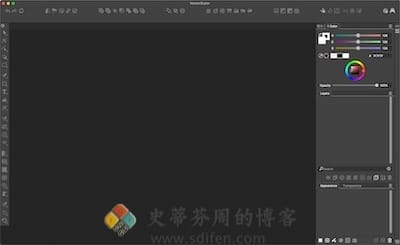
矢量图形编辑:VectorStyler 允许用户创建、编辑和操作矢量图形,包括直线、曲线、形状、路径等。用户可以自由调整图形的大小、形状和位置,也可以进行复制、旋转、翻转等操作。
图层管理:VectorStyler 支持图层的使用,用户可以将不同的元素放置在不同的图层上,并对每个图层进行单独的编辑和样式设置。这使得整个设计过程更加灵活和可控。
样式设计:VectorStyler 提供了丰富的样式设计工具,用户可以为矢量图形添加填充、描边、阴影、渐变等效果,还可以自定义颜色、透明度、混合模式等属性,从而创造出独特的视觉效果。
笔刷和路径工具:VectorStyler 内置了多种笔刷和路径工具,可以帮助用户绘制各种复杂的路径和形状。用户可以使用铅笔工具绘制自由形状,也可以使用钢笔工具创建精确的贝塞尔曲线。
文字处理:VectorStyler 具有完善的文字处理功能,用户可以添加文本框并输入文字,还可以自定义字体、大小、颜色等属性。此外,还支持对文字进行描边、阴影、填充等样式设置。
效果和滤镜:VectorStyler 提供了多种效果和滤镜,如模糊、反射、变形等,可以为图形添加更多的视觉效果和艺术感。
输出和导出:VectorStyler 支持将设计作品导出为常见的矢量图形格式,如SVG、EPS、PDF等,也支持导出为位图格式,如PNG、JPEG等。用户可以根据需要选择合适的输出方式。
小子简单说明下VectorStyler 1.2 版本的更新内容:
用户界面
改进了新的文档设置视图。
改进的设置视图。
图标面板的按钮。
允许多笔画快捷方式。
通过按键搜索快捷键。
新的全屏模式。
使用Tab键显示和隐藏所有面板。
在导航器面板中保存视点预设。
自定义所有应用程序图标。
在设置中设置大和小的推动乘数值。
将鼠标悬停在画笔预设上时,显示画笔名称作为工具提示。
设置中的节点半径灵敏度。
在警报视图中更好地显示文件名。
选择下一个或上一个混合模式的快捷方式。
改进工作空间管理。
上下文面板按钮用于保存和重新加载工作区和设置文件。
允许自定义标尺字体。
从标尺上拖动新指南时显示指南。
从重复操作创建新的操作预设。
图层面板
改进的图层面板设计。
概述图层的选项。
模板图层选项。
在新层中收集对象。
双击预览图标时,将缩放到图层。
拖放悬停时自动打开图层。
在图层面板中按下快捷方式将对图层面板选择进行操作。
使用密钥修饰符隐藏或锁定其他图层。
显示孤立的图层,将选项(Alt)悬停在图层名称上。
粘贴以记住图层的选项(图层面板菜单)。
将对象发送到当前层。
在图层面板中添加或删除复合形状内容。
锁定图层面板中的所有其他。
在图层面板上放置文件以导入到图层中。
选择对象
在选择搜索中选择相邻对象。
选择现有形状中的对象。
选择与现有形状相交的对象。
保留新对象图像效果的选项。
隔离符号内部以进行编辑。
允许单击选择锁定对象的选项。
双击时隔离到形状的油漆对象。
方向相关选择模式(相交或内部)的设置。
从用单个上下文面板按钮打开的菜单中选择绘图位置。
用于盒装和套索选择的新魔杖选择模式。
使用Escape键退出隔离模式。
转换对象
转换枢轴点的数值编辑。
从转换面板中移动选定对象的数量。
拖动对象时显示或隐藏选择(上下文面板中的选项)。
在转换工具中分别转换每个对象(上下文面板中的选项)。
变换框旋转(上下文面板中的选项)。
更改选择时保持转换框旋转(上下文面板中的选项)。
捕捉和循环转换框在显著角度之间的旋转(上下文面板中的选项)。
一级组内的分布式缩放和旋转。
从转换面板菜单中翻转对象宽度和高度。
捕捉到点时显示附近的点。
转换面板比例锁定的选项也限制了画布缩放。
修饰键绕着相反的角落旋转。
物体
分组重叠对象。
保持重叠对象的相对位置对齐。
板型对齐预设。
从剪贴板中重命名选定的对象或画板。
在PDF中导出命名图层的图层和对象选项。
单击清除形状时使用枢轴位置。
Gap工具中的修饰键,以卡入相同的尺寸。
选项可将隐藏对象显示为顶部的灰色线框。
对象选项,按笔画宽度扩展组剪辑。
切线捕捉模式。
吸附到路径极端位置。
改进的捕捉面板选项。
使用指南参考画布中的形状进行抓取。
内容裁剪工具用于调整图像剪辑。
对象造型
更改选择时保留默认样式的设置。
改进的外观面板(单样式列表模式)。
将图像效果添加到画笔样式和预设中。
通过双击工具图标选择样式选择器工具选项。
刷透明面膜。
混合范围透明度遮罩。
在渐变工具中拖动Option(Alt)创建新的同心梯度。
创建新的空调色板。
使用选定的对象创建新的调色板。
使用所选图像创建新的调色板。
合并斑点或全局颜色。
如果文件发生变化,自动更新从文件打开的调色板。
更好地处理具有多个角色的对象。
使用图层层次结构从参考画布创建样式文件夹的选项。
忽略参考画布中的选定对象(跳过样式列表角色)。
深度对象样式(成员对象的镜像对象样式)。
平铺模式内容变量和样式覆盖。
矢量画笔内容变量和样式覆盖。
在散射刷中使用基于噪声的随机化。
单独的颜色选择器工具,从文档像素中选择颜色。
图像和形状效果
清晰的边缘模糊图像效果。
自适应稀释色调图像效果。
边缘提取图像效果(跟踪指南)。
从上下文面板中选择信封形状。
扭曲效果的中心点。
形状效果中额外的刚性形状选项。
曲率平滑形状效果。
改进了混合效果,具有新的形状混合方案和混合组的对象定位。
混合形状:创建一个形状,作为两个形状的混合(链接到原件)。
混合对象:将对象创建为两个对象的混合(链接到原件)。
路径编辑工具
拆分对象形状。
偏移路径工具。
扩展路径工具:沿曲率或形状配置文件扩展路径。
使用扩展路径工具沿路径曲率重新定位节点。
使用各种节点位置方案将新节点添加到路径中。
重塑工具。
按住Option(Alt)在修剪和连接工具中连接路径。
在修剪和连接工具中切割笔画轮廓。
在修剪和连接工具中使用曲率扩展连接路径。
使用节点工具复制路径的一部分。
使用节点工具旋转和拉伸路径的一部分。
使用节点工具删除段将切断路径。
铅笔工具中的曲率路径平滑。
路径橡皮擦工具:擦除路径的部分。
角落工具的单角模式选项。
复制粘贴单个节点。
在橡皮擦工具中使用自定义形状。
在上下文面板中显示钢笔工具的下一个段选项。
在上下文面板中关闭铅笔工具的路径自动关闭。
形状和路径
图像跟踪工具:使用跟踪指南面板中的选项从图像中提取形状。
矢量桶填充工具。
由开放或封闭路径划定的区域联盟。
覆盖交叉模式,以提取多个形状的重叠部分。
分隔、修剪和合并运算符的关闭间隙选项。
新的扩展行程命令,以保持交叉路径。
将平面曲线转换为线条。
将曲线转换为线条。
将破折号转换为曲线。
额外的正方形起始形状参数。
多边形部分。
星形工具的偏斜选项。
加入节点时合并笔画宽度配置文件。
用曲率扩展关闭单路径。
沿着曲率将路径延伸到最近的十字路口。
使用曲率扩展连接两条路径。
在路径极端位置添加新节点。
对齐选定节点的控制点角度。
在重叠的节点上连接多个路径。
变量和样式
数字变量:用于数字属性。
选择变量:从多项选择属性中制作变量。
条件变量:在双选择属性中使用条件。
数字属性的表达式。
中继器的数字变量覆盖生成器。
中继器的颜色变量覆盖生成器。
使用表达式调整中继器中的数字变量。
网格、同心和随机模式的新中继器属性。
为图案画笔设置角落内容。
新的简化颜色过滤器,以替换调色板中的颜色。
测量数字生成器(形状面积、长度等)。
数据源和数据合并。
使用中继器中的数据源来设置重复对象的样式。
使用数据源在画布上创建多个画板。
符号参数。
颜色生成器方案:使用色调方案从现有颜色中创建新颜色。
混合模式变量。
将透明度掩码链接到其他对象的掩码(具有对象角色)。
将不透明度链接到其他对象的不透明度(从对象中提取数字变量)。
从多个文件中合并某种预设。
将预设文件拖放到预设面板中,以导入和合并预设。
字体和文本
在文本中插入数字变量。
文档特定最喜欢的字体集合(存储在文档中)。
在不突出显示文本的情况下更改跟踪。
在文本框中反转文本行方向。
清晰的字符转换。
允许单个单词溢出。
在文本帧中显示隐藏字符。
将文本帧大小调整为文本流大小。
与文本框架内的文本对齐。
备用字体管理器视图,将字体分配给集合。
文本包装面板中的单个文本包装距离值模式。
文档选项
将CMYK黑色显示为丰富的黑色(显示选项)。
允许从链接文档中制作模板画布。
通过交互式放置导入多个文件。
多页PDF导入的选项。
文档选项中的压缩图像模式。
扭曲链接矢量图形内容的选项。
从一个公共文件夹中重新链接多个文件。
显示选择要打开的恢复文件的选项。
再次增量出口。
从选定的对象边界框创建画板。
缩放选定的对象以适应画板边界。
调整画板的大小以适应其内容。
在板上裁剪到选择。
使用列和行设置生成画板指南。
将画板边距设置为列和行。
在画板标签中显示画板尺寸的选项。
链接出血和保证金值。
按名称转到artboard。
将打开的文档列为文档选项预设。
系统版本要求:macOS 10.15 或更高。
Apple Silicon 兼容性:兼容












暂无评论内容